Win7 下安装ubuntu双系统
Windows 系统下从硬盘安装 Ubuntu 和 Debia

Windows 系统下从硬盘安装Ubuntu 和Debian几天前就想要用Debian替换掉Ubuntu,结果,由于自己刚装的win7,不知道win7在安装的时候“偷偷”建了一个100M的隐藏分区,一直无法通过硬盘安装。
虽然已经刻了盘,但心里不爽,特在虚拟机上折腾了几天,终于弄明白了-_- 自己装好系统后,记录一下庆祝学习过程,也希望有这方面打算的朋友不要走小生的弯路。
由于机器上不一定是双系统,就顺带把机器上只有Windows的情况也说一下吧。
本文共分为三个部分如下:1>在windows系统下从硬盘安装Ubuntu的方法2>在windows系统下从硬盘安装Debian的方法3>在Ubuntu系统下从硬盘安装Debian的方法小生系初学者,如有错误,恳请路过高手指正,谢谢^_^**********************************************************倔强滴分割线****************************************************************说一下准备工作:1.机器至少装上Win7。
这个不多说了吧,Win7硬盘安装很快很傻瓜,当然,装了XP的朋友更简单了。
2.下载grub4dos(想从Windows下安装的朋友必须的,但是如果机器上有Ubuntu并且想要从Ubuntu下安装的朋友就不用下了),貌似目前最新的版本是0.4.4。
可以从此处下载:thunder://QUFodHRwOi8vNjEuMTYzLjkyLjE2Nzo4Mi9kb3duL2dydWI0ZG9zLTAuNC40LTIwMDktMDEtMTEuemlwWlo=3.有一个fat32的分区,当然有ext3更好。
下文中如未特殊说明,Windows下镜像文件所放的分区类型最好是fat32。
(在这里有一点要说明的是,不太确定新版本的grub是否能引导ntfs分区上的镜像文件,所以保守点推荐使用fat32和ext3,但是使用fat32的话无法使用DVD镜像文件,确实很纠结。
双系统,win7下一键Ghost,进入grub rescue的解决方法
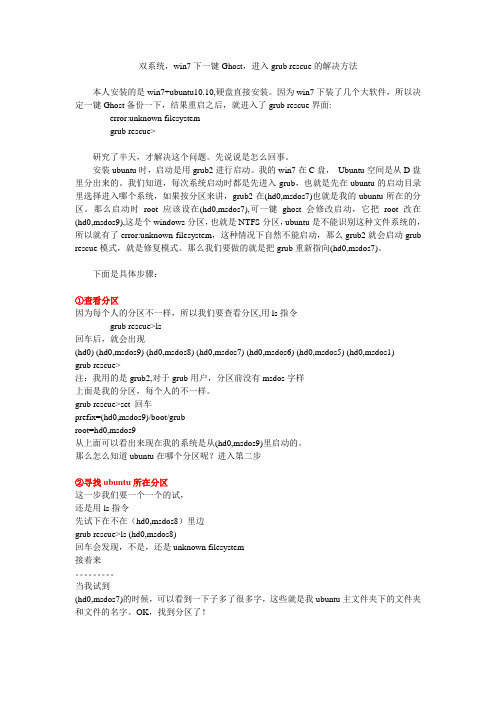
双系统,win7下一键Ghost,进入grub rescue的解决方法本人安装的是win7+ubuntu10.10,硬盘直接安装。
因为win7下装了几个大软件,所以决定一键Ghost备份一下,结果重启之后,就进入了grub rescue界面:error:unknown filesystemgrub rescue>研究了半天,才解决这个问题。
先说说是怎么回事。
安装ubuntu时,启动是用grub2进行启动。
我的win7在C盘,Ubuntu空间是从D盘里分出来的。
我们知道,每次系统启动时都是先进入grub,也就是先在ubuntu的启动目录里选择进入哪个系统,如果按分区来讲,grub2在(hd0,msdos7)也就是我的ubuntu所在的分区。
那么启动时root应该设在(hd0,msdos7),可一键ghost会修改启动,它把root改在(hd0,msdos9),这是个windows分区,也就是NTFS分区,ubuntu是不能识别这种文件系统的,所以就有了error:unknown filesystem,这种情况下自然不能启动,那么grub2就会启动grub rescue模式,就是修复模式。
那么我们要做的就是把grub重新指向(hd0,msdos7)。
下面是具体步骤:①查看分区因为每个人的分区不一样,所以我们要查看分区,用ls指令grub rescue>ls回车后,就会出现(hd0) (hd0,msdos9) (hd0,msdos8) (hd0,msdos7) (hd0,msdos6) (hd0,msdos5) (hd0,msdos1)grub rescue>注:我用的是grub2,对于grub用户,分区前没有msdos字样上面是我的分区,每个人的不一样。
grub rescue>set 回车prefix=(hd0,msdos9)/boot/grubroot=hd0,msdos9从上面可以看出来现在我的系统是从(hd0,msdos9)里启动的。
win7下安装ubuntu双系统
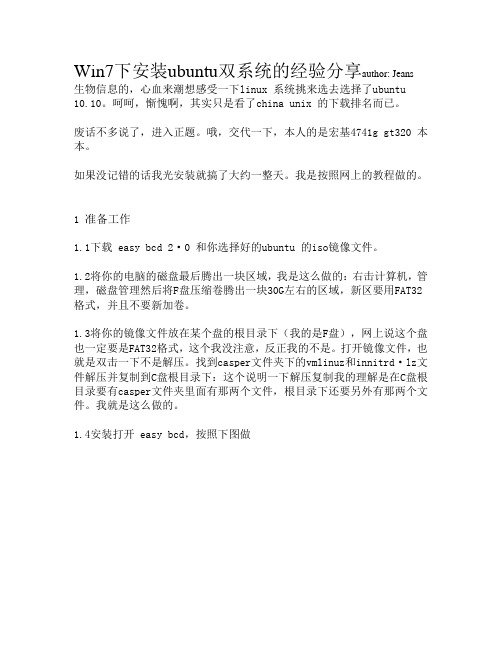
Win7下安装ubuntu双系统的经验分享author: Jeans 生物信息的,心血来潮想感受一下linux 系统挑来选去选择了ubuntu 10.10。
呵呵,惭愧啊,其实只是看了china unix 的下载排名而已。
废话不多说了,进入正题。
哦,交代一下,本人的是宏基4741g gt320 本本。
如果没记错的话我光安装就搞了大约一整天。
我是按照网上的教程做的。
1 准备工作1.1下载 easy bcd 2·0 和你选择好的ubuntu 的iso镜像文件。
1.2将你的电脑的磁盘最后腾出一块区域,我是这么做的:右击计算机,管理,磁盘管理然后将F盘压缩卷腾出一块30G左右的区域,新区要用FAT32格式,并且不要新加卷。
1.3将你的镜像文件放在某个盘的根目录下(我的是F盘),网上说这个盘也一定要是FAT32格式,这个我没注意,反正我的不是。
打开镜像文件,也就是双击一下不是解压。
找到casper文件夹下的vmlinuz和innitrd·lz文件解压并复制到C盘根目录下:这个说明一下解压复制我的理解是在C盘根目录要有casper文件夹里面有那两个文件,根目录下还要另外有那两个文件。
我就是这么做的。
1.4安装打开 easy bcd,按照下图做这两张图直接从网上拿来的应该没什么问题。
点击configure 命令后出现一个文本编辑窗口,将下面的命令敲入并保存:title Install Ubunturoot (hd0,0)kerne (hd0,0)/vmlinuz boot=casper iso-scan/filename=/ubuntu.iso ro quiet splash locale=zh_CNUTF-8initrd (hd0,0)/initrd.lz结果如图图片也是网上的。
命令中加黑的部分是你镜像的名字。
这个过程中一定要注意的是在结束时要保证install/remove那个键写的是remove。
Windows7系统下用硬盘安装Ubuntu 12

Windows7系统下用硬盘安装Ubuntu 12 -04怎样在Windows 7系统下用硬盘安装Ubuntu的方式打造双系统?在windows环境下用硬盘安装的方式装Linux系统需要解决的关键问题是安装镜像的启动引导。
网上介绍最多的方法是用开源软件Grub启动引导,但较为繁琐且问题较多,不利于新手。
偶然看到一个十分简便的教程,利用开源软件EasyBCD引导Linux安装镜像,十分好用。
1.下载Linux镜像及EasyBCD以Ubuntu为例:/desktop/get-ubuntu/download系统引导软件EasyBCD:/EasyBCD/2.设置NeoGrub启动项1)ubuntu下载文件放在C:\ubuntu-12-04-desktop-i386.iso,并将iso中的casper目录下的vmlinuz和initrd.lz解压到C盘根目录下2)安装并启动EasyBCD3)在打开的EasyBCD界面选择Add New Entry -> NeoGrub -> Install -> Configure -> 将如下代码粘贴到自动打开的记事本中4)配置文件:title Install Ubuntu 12-04root (hd0,0)kernel (hd0,0)/vmlinuz boot=casper iso-scan/filename=/ubuntu-12-04-desktop-i386.iso ro quiet splash locale=zh_CN.UTF-8initrd (hd0,0)/initrd.lz注:记事本代码中的unbuntu-11.10-desktop-i386.iso要和下载的unbuntu文件名字一致。
配置文件的几行命令意思是在你硬盘的各分区根目录下(“/”)扫描文件名为“ un buntu-12-04-desktop-i386”的镜像并引导启动该镜像文件。
win7 win8下U盘安装ubuntu(linux)双系统教程
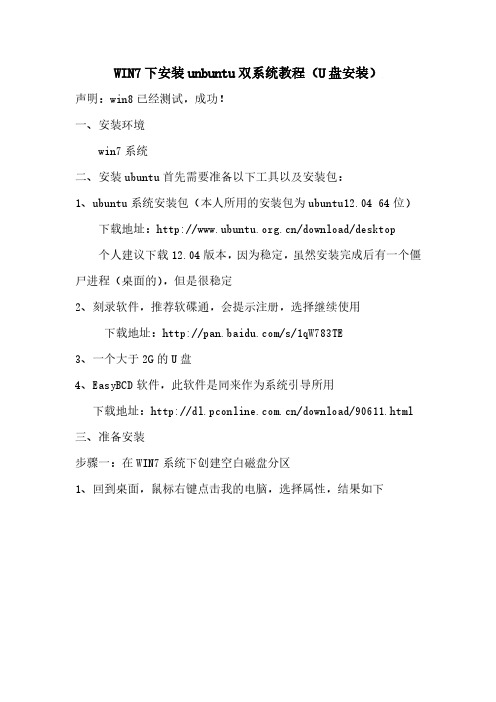
WIN7下安装unbuntu双系统教程(U盘安装)声明:win8已经测试,成功!一、安装环境win7系统二、安装ubuntu首先需要准备以下工具以及安装包:1、ubuntu系统安装包(本人所用的安装包为ubuntu12.04 64位)下载地址:/download/desktop个人建议下载12.04版本,因为稳定,虽然安装完成后有一个僵尸进程(桌面的),但是很稳定2、刻录软件,推荐软碟通,会提示注册,选择继续使用下载地址:/s/1qW783TE3、一个大于2G的U盘4、EasyBCD软件,此软件是同来作为系统引导所用下载地址:/download/90611.html 三、准备安装步骤一:在WIN7系统下创建空白磁盘分区1、回到桌面,鼠标右键点击我的电脑,选择属性,结果如下2、进入然后选择磁盘管理,结果如下:3、选择你认为剩余磁盘空间够大的磁盘,比如D盘,右键点击磁盘,选择压缩卷,结果如下:4、然后就是分区的大小了,个人建议分个50G出去最好,然后等待,最终结果如下:压缩后会发现多出一块未分区磁盘(绿色分区),如果选择的压缩大小是50G,则绿色的的应该是50G可用空间。
好了,磁盘分区到此结束,现在进行第二步;步骤二:用软碟通将UBUNTU的镜像写入U盘1、安装并打开软碟通,插上U盘,并且最好备份你的U盘,因为之后需要格式化2、进入软碟通,进行如下操作选择文件,并且打开你下载的UBUNTU所在的目录,选择unbuntu镜像,选择打开,如图:3、在软碟通界面菜单栏选择启动,选择写入硬盘映像,如图所示接下来很重要,记住次序:进入以后界面如下:1、看你的硬盘驱动器是否对应的是你的U盘(必须是),一般默认是2、看映像文件是否对应你的ubuntu镜像3、如果上述均没有错误,选择格式化,之后就会格式化你的U盘4、在U盘格式化完毕之后,选择写入,之后就是慢慢等待了,等待写入完毕5、步骤二完毕;步骤三:U盘安装系统写在前面,因为个厂商的计算机BOOT启动的快捷键不相同,所以个人觉得要是你无法进入接下来的BOOT界面,还是自行百度如何进入BOOT界面,本人联想笔记本,所以默认快捷键是F12。
Win7_Linux(Ubuntu)双系统安装简易教程

Win7下安装Ubuntu简易教程若你的电脑上已装了Win7(或XP),想体验一下Linux,又不想把自己的盘全格了,该怎么办?呵呵,最近发现一款国产硬盘分区神器——分区助手,从我个人的使用感觉来说绝不比PQMagic(硬盘分区魔术师)差,无损分区(就是不会影响到磁盘原有的资料)、移动分区、切割分区、擦除分区等功能一样不少,并且支持A T、FA T32、NTFS、EXT2和EXT3文件系统,还可以将分区隐藏,真是好用撒!下面我们我们进行Linux(Ubuntu)安装的第一步——从已有的硬盘分区中分出空闲的空间用于安装Linux系统,若是简单体验无需太大硬盘空间30G足够了。
第一步:磁盘分区调整1.下载并安装“分区助手专业版”,可以到下面的网站去下载:/soft/111710.htm2.打开分区助手,会显示你的电脑中当前所有的分区,包括隐藏的分区,选中你要重新调整的分区,最好是电脑中的最后一个分区比我的就是G盘,否则Linux安装后可能造成已安装在Winows系统的部分软件无法使用。
3.选中待调整的盘后点击左侧分区操作中的“调整/移动分区”,弹出如下窗口。
填入分区大小,就会显示“分区后未分配的空间大小”,也就是将要用来安装Linux系统的空间大小,这里是26G空闲空间。
4.点击确定后,显示如下图,显示未分配的空间大小为26G。
不用担心,现在还没开始调整,若想取消调整可以点击撤销即可,否则点击提交开始调整分区,大概需要几分钟时间。
若是对助手的无损操作不放心,可以先将该盘的重要文件备份。
操作完车后就可以准备安装Linux系统了。
第二步:安装Ubuntu系统下面开始准备安装Linux系统,本教程使用EasyBCD在Win7下安装Ubuntu系统。
1.下载并安装EasyBCD,可以到以下网站下载V2.2版本。
下载想要安装的Ubuntu版本对应的ISO映像文件。
EasyBCD V2.2:/softdown/18763.htmubuntu-12.04.2-dvd-i386.iso:/ubuntu-releases/12.04/release/ubuntu-12.04.2-dvd-i386.iso2.打开EasyBCD,增加新的启动项。
Windows 7系统下用U盘安装Ubuntu双系统教程并默认Win7 第一顺序启动

Windows 7系统下使用U盘安装Ubuntu双系统步骤详解2016-06-081、大于2G的U盘一个(我的系统盘制作完成后大约占1个多G的容量)2、已下载好的Ubuntu安装文件(选择在官网下载,有32和64位选择)3、已安装好UltraISO软件的电脑(UltraISO安装包自行百度)4、打算安装Ubuntu的电脑(我的电脑已安装好64位Win7系统)二、UltraISO制作Ubuntu14.04的系统启动盘1、首先打开UltraISO软件。
2、点击工具栏中的第二个打开镜像文件工具,如图红色方框标志按钮,然后在打开的“打开ISO文件”对话框中找到我们下载好的Ubuntu镜像文件,之后点右下方的“打开”按钮3、打开镜像文件之后,在上方的列表中就会出现对打开的镜像文件的预览左边显示的是具体的目录,右边显示的目录和具体文件4、下面就开始制作启动盘了,点击菜单栏的“启动”,然后再弹出才按中选择“写入硬盘映像...”,打开“写入硬盘映像”对话框5、在写入硬盘映像对话框中,硬盘驱动器选择我们要写入的U盘,写入方式可以选择USB-HDD也可以选择USB-HDD+,两种方式小编都有尝试过,均可以6、现在的这一步是非常关键的,关系到我们最后制作的硬盘映像能否启动电脑并安装系统,点击“便捷启动”,然后再弹出的菜单中依次选择“写入新的驱动器引导扇区”,再选择“Syslinux”,这一步的没有选择的话,那么我们最后制作的U盘映像将不能识别硬盘,不能安装系统7、在选择“Syslinux”后,会弹出如下图所示的提示框,毫无疑问,这里我们应该选择“是”8、将Syslinux引导神曲写入设置的过程非常快,写入完成后,会弹出写入成功的提示框,若是没有写入成功,那么我们要重复上面的6、7步9、现在就到了将ISO内的文件写入到U盘的时候了,点击下面的“写入”按钮,会弹出警告提示框,点击“是”就开始U盘安装盘的写入了10、做完上面一些设置后,点击下面的“写入”按钮,这样就开始了U盘安装盘的制作过程,小编这里用的DVD的镜像文件,文件比较大,所以也比较耗时,在制作完成后,会自动关闭这个“写入硬盘映像”的对话框11、制作完成,打开我的电脑,我们可以看到U盘的磁盘图标和名称都已经改变,其实这些信息是从我们的镜像文件中提取出来的制作完成,现在安全弹出U盘,重启电脑,设置冲U盘启动就可以从U盘安装Ubuntu了。
三种方案在Windows系统下安装ubuntu双系统

三种⽅案在Windows系统下安装ubuntu双系统⼀、虚拟机安装(不推荐)使⽤⼯具:Vmware如果不是因为迫不得已,⽐如Mac OS对硬件不兼容,Federa安装频繁出错,各种驱动不全等等,不推荐使⽤虚拟机安装。
个⼈感觉这是⼀种对操作系统的亵渎,因为你得的到它的⼈,却没有得到它的⼼。
但是虚拟机的安装也并不是毫⽆优点,不⽤担⼼⽹卡显卡声卡的驱动问题,不⽤担⼼硬件不兼容之类的。
下⾯来简单说⼀下操作步骤。
1.下载ubuntu的镜像⽂件这个直接去官⽹就可以下载到:下载好之后,应该是⼀个ISO镜像⽂件。
2.下载安装Vmware虚拟机这个是⼀款著名的虚拟机软件,全名是VMware Workstation,百度搜索⼀下就可以下载到,在这⾥我是⽤的是Vmware8。
3.创建新的虚拟机虚拟机软件只是⼀个⼤环境,整整安装操作系统还是需要新建⼀个虚拟机才⾏。
现实中的真实的计算机称为“宿主机”,将存在于VMware中的虚拟计算机称为“虚拟机”。
直接ctrl+N创建,然后选中经典(Typical),点击下⼀步。
选择“稍后安装操作系统”,然后点击next。
选择,linux->ubuntu,然后点击next。
输⼊虚拟机名称和安装位置,建议不要装在c盘。
然后是分配系统⼤⼩,10G左右就可以了,⽂件选项默认的就可以。
这样就创建好了⼀个虚拟机:4.接下来就是把系统装上去。
我们先对这个虚拟机进⾏设置。
双击Floppy,然后点击Remove:然后选择光盘,点击“使⽤镜像”,点击Browse,打开ubuntu系统的镜像⽂件:点击确认即可完成配置。
5.点击绿⾊的播放按钮运⾏虚拟机,便可以看到ubuntu的安装界⾯了:接下来的系统安装⾮常简单,就不再赘述了。
⼆、wubi安装(新⼿推荐)实⽤⼯具:解压软件wubi是ubuntu为微软推出的桌⾯安装⽅案,使⽤⽅法很简单,适合新⼿同时⼜想要装双系统的同学们。
1.为ubuntu创建单独分区我的电脑->右击->管理->磁盘管理选择⼀个空闲空间⽐较⼤的磁盘,选择压缩卷,压缩⼤概10G左右的空间。
WIN 7和ubuntu双系统下,将默认引导改回windows引导方式
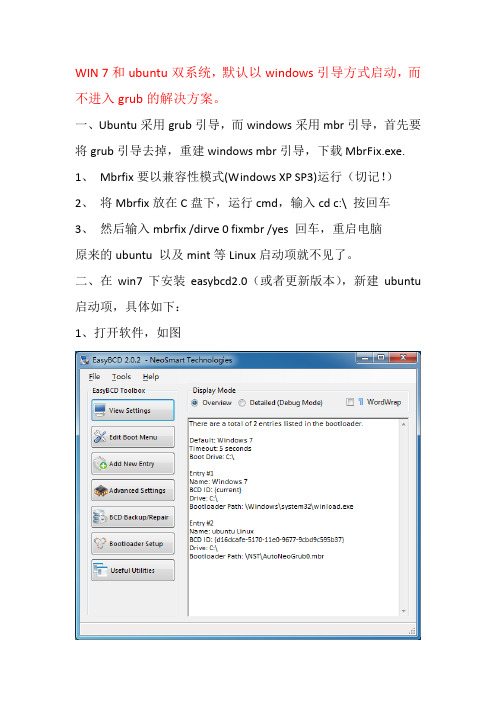
WIN 7和ubuntu双系统,默认以windows引导方式启动,而不进入grub的解决方案。
一、Ubuntu采用grub引导,而windows采用mbr引导,首先要将grub引导去掉,重建windows mbr引导,下载MbrFix.exe.
1、Mbrfix要以兼容性模式(Windows XP SP3)运行(切记!)
2、将Mbrfix放在C盘下,运行cmd,输入cd c:\ 按回车
3、然后输入mbrfix /dirve 0 fixmbr /yes 回车,重启电脑
原来的ubuntu 以及mint等Linux启动项就不见了。
二、在win7下安装easybcd2.0(或者更新版本),新建ubuntu 启动项,具体如下:
1、打开软件,如图
2、选择add new entry项,再选择Linux/bcd标签,type项选为grub2,name可以自己定义什么都可以。
然后点add entry。
Ubuntu启动项添加完毕,再重启时win7启动项会先出现。
(当然启动项显示的时间就自己调吧,不要还来不及选就跳过去。
)--------------------------------------------------- 修改自:zhenghaowjl。
如何在windows7系统下硬盘安装ubuntu双系统(菜鸟版)

一直以来用的都是win7+虚拟机ubuntu。
开始的目的也就是为了试一下,了解一下Linux 是个什么东东。
但是玩着玩着,觉得越玩越有兴趣了。
所以决定装双系统,不直接只用unbuntu单系统的原因是毕竟自己还是个菜鸟,先学着点,以后可以会的,或者在ubuntu 里面装个虚拟window。
好了,废话少说。
win7下安装ubuntu需要下载的文件有:1.下载ubuntu镜像文件。
我下载的文件全名是ubuntu-11.04-desktop-i386_.iso。
2.下载EasyBCD。
这个是用来引导安装ubuntu的。
接下来开始操作吧。
首先,最好还是为ubuntu预留硬盘空间。
不许要太大,10G~不限。
预留的方法是:在win7系统下,右键“我的电脑”->管理->磁盘管理。
就可以看到磁盘的情况了。
选择一个有足够剩余空间的磁盘(最好不要选win7系统所在的硬盘),右键“压缩卷”,然后一步一步设置,其中有你要腾出的空间大小(自己去算)和磁盘的盘符。
设置完之点“操作”->“刷新”。
这样你应该能看到一个你刚才腾出来的磁盘了。
其实这就是win7下对某个盘的重新分区,很方便吧?还没完,右键你腾出来的磁盘(还是在磁盘管理下),点击“删除卷”。
这样你的win7系统下就不会用到这个磁盘了。
你打开我的电脑应该也看不到这个磁盘了。
正好,这就是为ubuntu准备的。
(我第一安装失败就是败在没有做这一步操作)。
然后,打开EasyBCD,点击"Add New Entry"—>"Neo Grub"—>"Install",再点"Configure"。
点击"Configure"按钮后,会出现一个记事本文件,将下面的代码粘贴到文件尾部并保存:title Install Ubunturoot (hd0,0)kernel (hd0,0)/vmlinuz boot=casper iso-scan/filename=/ubuntu-11.04-desktop-i386.iso ro quiet splash locale=zh_CN.UTF-8initrd (hd0,0)/initrd.lz代码中的ubuntu-11.04-desktop-i386必须保持和你下载到的镜像名称一致,要不然安装程序的时候找不到镜像文件。
(绝对实用)Win7下EasyBCD引导安装ubuntu14.04双系统

Win7下EasyBCD引导安装ubuntu14.04双系统安装前需要的工具:Ubuntu14.04 /download/desktopEasyBCD /s/1hrqheni⏹安装前准备:1、创建空白分区桌面>我的电脑>右键>管理>磁盘管理找到一块可用空间大的磁盘。
右键压缩卷,输入大小点击压缩,之后什么也不要管,不要新建,让它处于未分配状态2、关于Ubuntu.iso:下载后,放在C盘根目录。
解压包里的initrd.lz和vmlinuz.efi到C盘根目录,这两个文件在casper文件夹里。
3、关于EasyBCD:❖(某些电脑可能打不开EasyBCD这是因为EasyBCD需要在 Framework这个系统框架上运行,只需进入微软官网下载 Framework安装即可,这里贴出下载地址https:///zh-cn/download/details.aspx?id=30653)打开EasyBCD>添加新条目>选项卡NeoGrub下点击安装,再单击配置,加入一下代码:title Install Ubunturoot (hd0,0)kernel (hd0,0)/vmlinuz.efi boot=casper iso-scan/filename=/name.iso locale=zh_CN.UTF-8initrd (hd0,0)/initrd.lztitle rebootreboot保存。
❖这里需要注意:第三行kernel (hd0,0)/vmlinuz.efi处kernel 和(hd0,0)之间有空格,(hd0,0)和/ 之间没有空格,如果打错引导的时候会出现找不到文件的错误。
vimlinuz.efi 为刚才2中解压出的文件,第四行那里同理。
name.iso为下载的iso文件名称,替换掉就可以。
然后单机编辑引导菜单,右下,超时选项设置一下。
准备完了,可以重启开始安装了⏹重启安装:重新启动后会发现多了一个NeoGrub的引导项--NeoGrub引导加载器,选择这个,回车。
史上最详细最实用没有之一在win7 64位环境下安装ubuntukylin(乌班图麒麟中文)达到双系统共存

在win7 64位环境下安装ubuntukylin-14.04.1(乌班图麒麟中文)达到双系统共存一、下载ubuntukylin-14.04.1的ISO镜像安装文件1、可以登录Ubuntu中国官网()点击“ubuntu kylin”2、可以选择64-bit版本3、下载ISO镜像文件,大小1.08G4、下载后先解压到桌面二、整理规划磁盘空间1、需要腾出40G的空间,右键单击“计算机”,点击“管理”2、进入磁盘管理,可以看到电脑中磁盘的分配情况3、右键单击一个逻辑分区,然后点击“压缩卷”4、输入分区大小,40G=40960M,点击“压缩”5、系统会多出一个40G的可用空间三、往C盘复制安装文件1、将安装文件“ubuntukylin-14.04.1-desktop-amd64.iso”复制到c盘根目录2、将解压出来的安装包文件中“.disk”文件夹复制进去3、将解压出来的安装包文件中casper文件夹目录下的vmlinuz.efi和initrd.lz复制进去。
4、复制完后如下:四、下载并安装“EasyBCD 2.2”系统引导软件1、百度搜索“EasyBCD”,选择第二个链接打开2、拉到下面点击下载地址3、解压并安装“EasyBCD”,安装过程不再赘述4、安装完成后如下五、利用EasyBCD 2.2建立Linux系统引导文件1、打开EasyBCD 2.22、点击“添加新条目”3、点击“NeoGrub”选项卡4、点击“安装”5、点击“配置”6、会出现一个记事本文件,将下面的代码粘贴到文件尾部:title Install Ubunturoot (hd0,0)kernel (hd0,0)/vmlinuz.efi boot=casper iso-scan/filename=/ubuntukylin-14.04.1-desktop-amd64.iso ro quiet splash locale=zh_CN.UTF-8initrd (hd0,0)/initrd.lz如下图:特别说明:上图代码中“ubuntukylin-14.04.1-desktop-amd64.iso”为你下载的ubuntu麒麟系统镜像文件名,这个文件名是可以修改的,但修改的名字一定要与写入的代码名字一致,否则将无法引导安装。
Win7下硬盘乌班图系统安装卸载一篇通
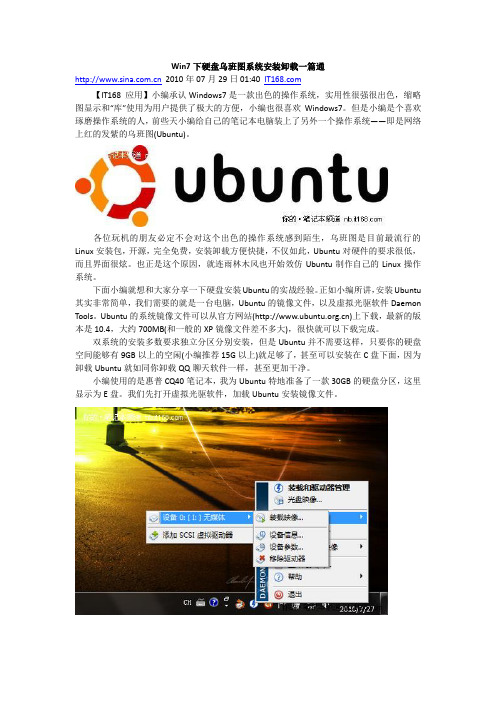
Win7下硬盘乌班图系统安装卸载一篇通 2010年07月29日 01:40 【IT168 应用】小编承认Windows7是一款出色的操作系统,实用性很强很出色,缩略图显示和“库”使用为用户提供了极大的方便,小编也很喜欢Windows7。
但是小编是个喜欢琢磨操作系统的人,前些天小编给自己的笔记本电脑装上了另外一个操作系统——即是网络上红的发紫的乌班图(Ubuntu)。
各位玩机的朋友必定不会对这个出色的操作系统感到陌生,乌班图是目前最流行的Linux安装包,开源,完全免费,安装卸载方便快捷,不仅如此,Ubuntu对硬件的要求很低,而且界面很炫。
也正是这个原因,就连雨林木风也开始效仿Ubuntu制作自己的Linux操作系统。
下面小编就想和大家分享一下硬盘安装Ubuntu的实战经验。
正如小编所讲,安装Ubuntu 其实非常简单,我们需要的就是一台电脑,Ubuntu的镜像文件,以及虚拟光驱软件Daemon Tools。
Ubuntu的系统镜像文件可以从官方网站()上下载,最新的版本是10.4,大约700MB(和一般的XP镜像文件差不多大),很快就可以下载完成。
双系统的安装多数要求独立分区分别安装,但是Ubuntu并不需要这样,只要你的硬盘空间能够有9GB以上的空闲(小编推荐15G以上)就足够了,甚至可以安装在C盘下面,因为卸载Ubuntu就如同你卸载QQ聊天软件一样,甚至更加干净。
小编使用的是惠普CQ40笔记本,我为Ubuntu特地准备了一款30GB的硬盘分区,这里显示为E盘。
我们先打开虚拟光驱软件,加载Ubuntu安装镜像文件。
加载Ubuntu安装镜像文件如果你的电脑允许自动播放,你会看到这个,选择运行Wubi;如果你的电脑不支持,那么请打开我的电脑,双击虚拟光驱即可。
选择运行Wubi.exe这里我选择在Windows中安装,进入下一步,选择目标驱动器,我在这里选择E盘;安装大小(这里是Ubuntu实际占用的空间),我选择了15GB,默认是9GB。
WIN7系统下U盘安装了ubuntu13.04双系统的最全教程
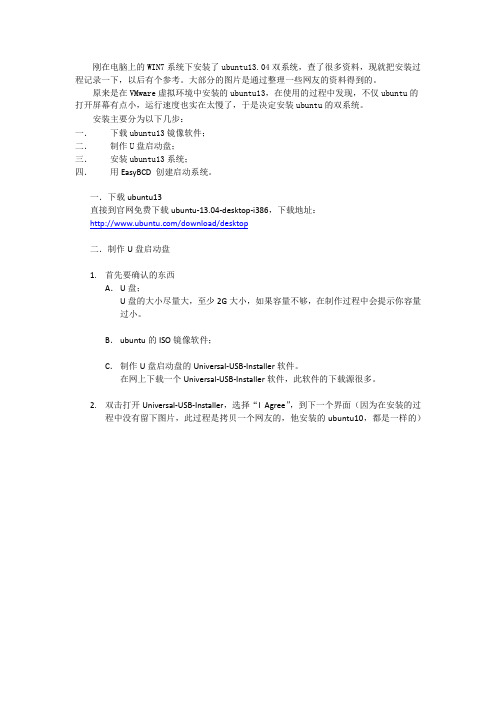
刚在电脑上的WIN7系统下安装了ubuntu13.04双系统,查了很多资料,现就把安装过程记录一下,以后有个参考。
大部分的图片是通过整理一些网友的资料得到的。
原来是在VMware虚拟环境中安装的ubuntu13,在使用的过程中发现,不仅ubuntu的打开屏幕有点小,运行速度也实在太慢了,于是决定安装ubuntu的双系统。
安装主要分为以下几步:一.下载ubuntu13镜像软件;二.制作U盘启动盘;三.安装ubuntu13系统;四.用EasyBCD创建启动系统。
一.下载ubuntu13直接到官网免费下载ubuntu-13.04-desktop-i386,下载地址:/download/desktop二.制作U盘启动盘1.首先要确认的东西A.U盘;U盘的大小尽量大,至少2G大小,如果容量不够,在制作过程中会提示你容量过小。
B.ubuntu的ISO镜像软件;C.制作U盘启动盘的Universal-USB-Installer软件。
在网上下载一个Universal-USB-Installer软件,此软件的下载源很多。
2.双击打开Universal-USB-Installer,选择“I Agree”,到下一个界面(因为在安装的过程中没有留下图片,此过程是拷贝一个网友的,他安装的ubuntu10,都是一样的)step1中需要填入你要安装的ubuntu镜像文件的名称;step2中需要找到你的ISO镜像文件的位置;step3选择要使用的U盘;Step4安装Ubuntu系统会出现的提示,让你选择优盘中保留给系统使用的永久存储空间。
好像最大只能选择4G。
如果空间足够,尽量多分一些,省掉以后不足的情况。
如果是其他系统,不一定会有,可能系统直接自己分配了。
安装centOS5时就没看到Step4的提示信息。
以上步骤完成后,选择“Create”两个警告屏幕,如果前面的执行没有错误,点击“是”就OK了。
这个写入优盘的过程比较慢,就像死掉了一样,进度条有一段时间也一直不动。
Ubuntu 20.04 双系统安装过程(新手) - 删连接

Ubuntu 20.04 双系统安装过程(新手)电脑安装程序软件太多较卡,很多软件又不想删除,决定再安装个系统,试试非Windows系统,一开始安装的是Andriod x86系统(凤凰Phoenix OS),在官网下载安装,安装过程较简单,但是进入系统点击鼠标总是出现喇叭杂音,无法关闭,而且安卓x86系统ADSL拨号上网未在网上查询到实现方法,决定换个其它系统,Ubuntu安装教程网上很多,本来以为很简单,却是一路采坑,一度想放弃,折腾几天,终于安装好了,心情瞬间美丽。
总得来说Ubuntu 对新手来说并不容易,安装使用与Window系统、安卓系统差异较大,需要适应。
Ubuntu 20.04双系统装机过程在此总结记录一下,供新手安装Ubuntu多系统进行参考。
一、准备工具1)U盘一个,制作启动盘;2)大白菜u盘启动制作工具UEFI版,官网下载即可(***.bigbaicai.***),对!没错是bigbaicai,用的就是这个;3)FbinstTool,这个工具网上下载地址很多;4)Ubuntu 安装镜像,清华大学开源软件镜像站(***://mirrors。
Tuna。
Tsinghua。
/#),选择“获取镜像”,下载20.04(amd64,Desktop)版本。
二、制作U盘启动盘U盘启动盘制作方法很多,下面介绍的方法将制作UEFI、Legacy模式兼容启动U盘,Winpe系统和Ubuntu系统二合一启动U盘。
1)打开大白菜U盘启动盘制作软件,参数设置如下图1,注意勾选“支持UEFI 启动”,开始制作成USB启动盘。
图12)打开U盘,根目录下新建文件夹“DBC”,把FbinstTool拷贝至“\DBC”目录。
在U盘\DBC\目录下新建文件夹“ubuntu”,Ubuntu镜像安装文件重命名为“ubuntu.iso”,拷贝至U盘“\DBC\ubuntu\”目录下。
3)U盘不要移除,重启电脑,进入BIOS设置界面(联想一体机按F1键进入),进入Startup选项卡,CSM选择[Enabled],Boot Mode 选择[Auto],Boot Priority 选择[Legacy First],见图2,F10 保存并退出。
安装ubuntu双系统后,找不到windows启动项的解决方法
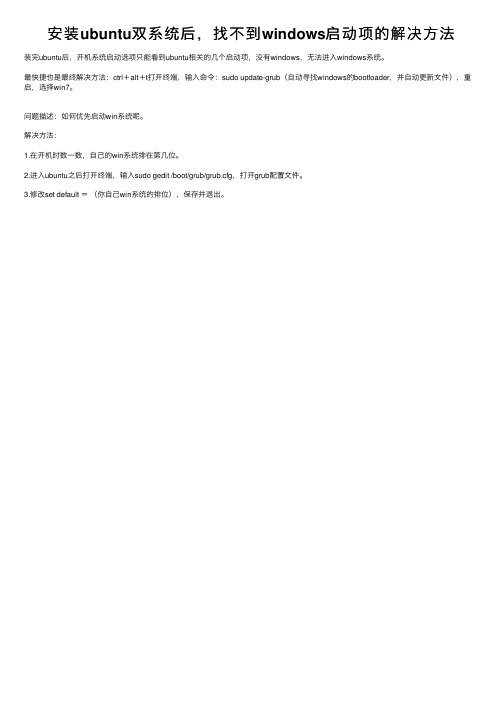
安装 ubuntu双系统后,找不到 windows启动项的解决方法
装完ubuntu后,开机系统启动选项只能看到ubuntu相关的几个启动项,没有windows,无法进入windsudo update-grub(自动寻找windows的bootloader,并自动更新文件),重 启,选择win7。
问题描述:如何优先启动win系统呢。 解决方法: 1.在开机时数一数,自己的win系统排在第几位。 2.进入ubuntu之后打开终端,输入sudo gedit /boot/grub/grub.cfg,打开grub配置文件。 3.修改set default = (你自己win系统的排位),保存并退出。
Window7环境下硬盘安装Linux ubuntu系统详细教程{双系统}
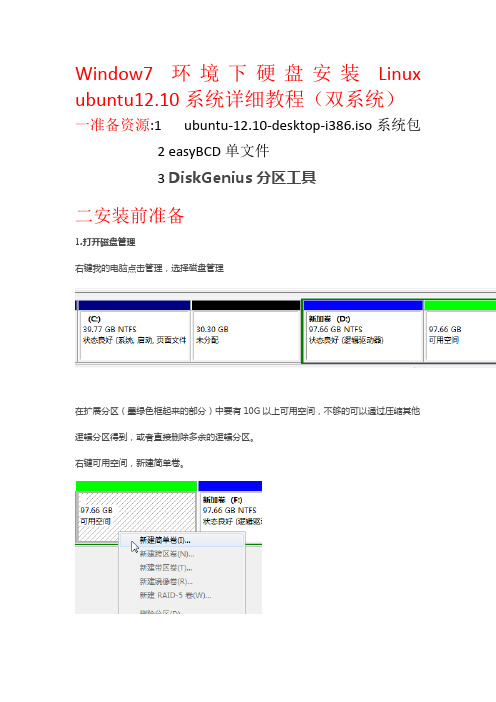
Window7环境下硬盘安装Linux ubuntu12.10系统详细教程(双系统)一准备资源:1 ubuntu-12.10-desktop-i386.iso系统包2easyBCD单文件3 DiskGenius分区工具二安装前准备1.打开磁盘管理右键我的电脑点击管理,选择磁盘管理在扩展分区(墨绿色框起来的部分)中要有10G以上可用空间,不够的可以通过压缩其他逻辑分区得到,或者直接删除多余的逻辑分区。
右键可用空间,新建简单卷。
建一个10G大,FAT32格式的分区:2.将Linux安装包放在刚建好的分区中要将iso中casper文件夹下的vmlinuz和initrd.lz两个文件提取到根目录下.。
完成后是这样:3.用DiskGenius工具查看分区号DiskGenius主要功能不是查分区列表,这里只是借用一下。
我看到很多教程中经常把分区号搞错,就特地找了这个可以查看分区号的软件,这样就不会弄错了。
打开DiskGenius。
找到刚才建好的分区,10G,FAT32格式,新加卷G序号是6,这个6表示(hd0,5)4.用easyBCD创建多重启动打开easyBCD:新建启动项:点击配置。
进入menu.lst记事本将下面划线文字复制到原有文本下:title Ubuntu 12.04 installroot (hd0,6)kernel /vmlinuz boot=casper iso-scan/filename=/ubuntu-12.04-desktop-i386.iso r o quiet splashinitrd /initrd.lz复制后如下图文本内容说明:这里ubuntu-12.04-desktop-i386.iso 名称要和根目录下Ubuntu 安装镜像文件的名称相同。
(hd0,6)中的6就是刚才那个序号必须一致,否则启动器找不到iso三安装重新启动,选择win7下面的选项:直接进入微系统,进入后不要着急开始安装,先点击桌面左上角应用程序—附件—终端,输入sudoumount -l /isodevice后回车。
THINKPAD R400下安装WIN7和Ubuntu10.04双系统

THINKPAD R400下安装WIN7和Ubuntu10.04双系统目录1 安装前准备 (2)1.1磁盘管理 (2)1.2分区建议 (2)2 设置启动项 (2)2.1G RUB4DOS文件 (2)2.2U BUNTU 10.04-DVD-I386文件提取 (2)2.3建立MEMU.LST文件 (2)2.4建立BOOT.INI文件 (3)2.5安装文件 (3)3 硬盘安装UBUNTU (3)4 修复WINDOS 7启动项 (4)1 安装前准备1.1 磁盘管理计算机已经安装且正常使用Windows 7操作系统。
在磁盘管理里面删除一个盘符(计算机-右击-管理-存储-磁盘管理),留出10-20G的空间给Ubuntu 。
Ubuntu本身大概需要3G的空间,可以根据自己磁盘空间的大小合理安排分区1.2 分区建议其实分区应为3个:swap 交换分区,空间大小为该机内存的1~1.5倍;根分区4~8G;/home 分区(磁盘充足分10G)。
说明:本来是可以只分两个区的,就是将“\home分区”与“根分区”合并,但如果合并,就是将“系统文件”与“用户文件”放在一起,这样不好,所以建议分3个区。
2 设置启动项2.1 Grub4DOS文件下载最新版本的Grub4DOS ,下载并解压缩后,将目录中的grldr , grldr.mbr,grub.exe 三个文件复制到 C 盘根目录下2.2 Ubuntu 10.04-dvd-i386文件提取下载好的Ubuntu 10.04 LTS系统iso 文件中,casper 文件夹目录下,找到vmlinuz、initrd.lz两个文件并解压缩到 C 盘根目录下2.3 建立memu.lst文件C 盘根目录下建立menu.lst 文件,内容为:title Install Ubunturoot (hd0,0)kernel (hd0,0)/vmlinuz boot=casper iso-scan/filename=/ubuntu.iso ro quiet splashlocale=zh_CN.UTF-8initrd (hd0,0)/initrd.lz注释:其中(hd0,0)中后一个0表示第一个分区,如果有引导分区,则将后一个0改为12.4 建立boot.ini文件在C 盘根目录新建一个文件命名为boot.ini 。
Ubuntu20.04双系统安装完整教程

Ubuntu20.04双系统安装完整教程1、查看电脑的信息1.1 查看BIOS模式"win+r"快捷键进⼊"运⾏",输⼊"msinfo32"回车,出现以下界⾯,可查看BIOS模式:UEFI模式:传统MBR模式:BIOS模式有传统的MBR模式和新式UEFI模式,这将对安装双系统的⽅法产⽣直接影响。
⽬前来看,⼤部分电脑都属于新式UEFI模式,不过也存在⼀些⽼机⼦仍然属于传统MBR模式。
本教程只介绍新式UEFI模式下的双系统安装⽅法,如果你的电脑属于传统MBR模式,强烈建议你重装windows系统来更新BIOS模式到UEFI。
1.2搞清楚电脑的硬盘数电脑是单双硬盘希望你买电脑时就已经清楚,这也算是卖点之⼀,如果这个都不知道,也请不要⾃暴⾃弃,继续往下看。
"此电脑"点击右键,点击"管理",点击"磁盘管理":相信你已经清楚了⾃⼰电脑的信息,以下请注意有区分"单硬盘"和"双硬盘"操作的部分。
2、制作系统盘需要准备以下⼯具:1、ubuntu系统镜像2、刻录软件:"软碟通",会提⽰注册,选择继续试⽤就好;Rufus。
3、⼀个⼤于 2G 的 U 盘2.1软碟通制作启动盘1.安装并打开软碟通,插上 U 盘,并且最好备份你的 U 盘,因为之后需要格式化;2.进⼊软碟通,选择⽂件,浏览到你的ubuntu镜像所在的⽬录,选择ubuntu镜像⽂件,双击打开,如图:3.在软碟通界⾯菜单栏选择"启动",选择"写⼊硬盘映像",如图所⽰:接下来很重要,注意次序:1)看你的硬盘驱动器是否对应的是你的 U 盘(必须是) ,⼀般默认是;2)看映像⽂件是否对应你的 ubuntu 镜像;3)如果上述均没有错误,选择格式化,之后就会格式化你的 U 盘;4)在 U 盘格式化完毕之后,选择写⼊,之后就是慢慢等待了,等待写⼊完毕;5)步骤⼆完毕。
XP、WIN7+ubuntu双系统安装教程-wubi硬盘安装Ubuntu 10.04教程,Windows下直接安装

超简单的安装教程:wubi硬盘安装Ubuntu 10.04图文教程Ubuntu系统ISO安装包中自带了一个wubi.exe程序,利用它我们可以轻松在 Windows安装ubuntu,不用刻盘,不用重新分区,不用特意空一个盘来安装,就好像普通软件一样,可以简单安装删除卸载等操作。
是新手学习 ubuntu 系统非常好的安装方法。
下面介绍一下利用wubi在Windows中安装Ubuntu 10.04的教程,或者说安装方法和注意事项。
Ubuntu Desktop 10.04 LTS(32位)下载地址/getubuntu/downloadDownload location可选择china,寻宝族发现即使不用迅雷,普通网页下载都可以达到1.4M每秒,差不多6分钟就下完了。
寻宝族发现Ubuntu 10.04比9.04的安装要求低多了。
首先,分区无论是NTFS 还是FAT32都可以安装,而且安装前不用拔网线,它在安装过程中在需要下载语言包时可以选择跳过。
安装需要最少有3G的硬盘空间。
安装方法:一、下载ubuntu-10.04-desktop-i386.iso后,用winrar打开,提取出wubi.exe这个文件。
把ubuntu- 10.04-desktop-i386.iso和wubi.exe放在同一个文件夹即可,运行wubi.exe这个文件。
寻宝族提醒:1. 完全没有必要解压ubuntu-10.04-desktop-i386.iso这个文件里面所有的文件。
2. 如果没有把ubuntu-10.04-desktop-i386.iso和wubi.exe放在同一个文件夹内,就会出现【正在下载“ubuntu- 10.04-desktop-amd64.iso.torrent” 】或【ubuntu-10.04-desktop-i386.iso.torrent】的错误,其实它就是检测不到在同目录中的ISO安装文件才会测试从网上下载。
- 1、下载文档前请自行甄别文档内容的完整性,平台不提供额外的编辑、内容补充、找答案等附加服务。
- 2、"仅部分预览"的文档,不可在线预览部分如存在完整性等问题,可反馈申请退款(可完整预览的文档不适用该条件!)。
- 3、如文档侵犯您的权益,请联系客服反馈,我们会尽快为您处理(人工客服工作时间:9:00-18:30)。
1. 小巧,占用资源少,开机速度快。 2. 有大量开源的软件供你使用,而且是免费的 3. 桌面环境很华丽不亚于windows 4. ubuntu是免费的,不怕“黑屏” 5. 可以禁止普通员工玩游戏、看电影,影响工作
6. 系统是开源的
7. „„„„„„„„
硬盘分区的基本知识 1 硬盘分区模式
• MBR(主引导记录)模式
传统的硬盘分区模式,也是现在用得最多的模式。最大 支持 2TB 的硬盘容量。
• GPT(GUID 分区表)模式
新型的硬盘分区模式,主要是为了突破硬盘的 2TB 容 量限制而出现的。最大支持 1024×1024TB 的硬盘容量
• 现在个人电脑的硬盘容量超过 2TB 还不是太多,所以这
里我们重点介绍 MBR 分区模式
2 MBR分区类型
• 分区模式 :主分区、扩展分区和逻辑分区,另外 还有一个活动分区的概念。 • 一块硬盘最多只能有 4 个主分区,扩展分区算是 一个主分区,但其不是真正的分区,它是逻辑分 区的容器 • 活动分区指的是用来启动系统的分区
3 Windows分区表示方法
支持是不一样的
选择安装方式
1. 硬盘安装(wubi.exe) 2. 虚拟机安装( Vmware软件) 3. 光盘安装 4. U盘安装
Universal-USB-Installer ultraiso
制作系统启动盘ຫໍສະໝຸດ 备:u盘 大于2G 系统:ubuntu.iso 32/64 烧制软件:Universal-USB-Installer 平台:Windows操作系统
• 26 个拉丁字母表示分区,称之为“盘符”。其中 “A、B”被分给软驱,所以其他存储设备的盘符 从“C”开始。
• 尽管大多数情况下,分区的顺序及它们所分配到 盘符总是和字母的顺序相同,但这却不是必然的 结果;第一个分区大多数情况下是“C”盘,但也 可以是其他字母。所以,要确认一个分区的位置, 最好还是看看它是第几个分区,而不是看它的盘 符。
制作: 插入U盘 启动烧制软件 如图按步骤设置
4 Linux分区表示方法
• 在 Linux 的文件系统中,没有盘符的概念,所有的分
区都被“挂载”为一个“目录” • hd :表示老式的 IDE 存储设备用 sd :表示老式的 SCSI和现在主流的SATA存储设备 • 存储设备按顺序用拉丁字母表示(SATA 硬盘为例) 第一块 SATA 硬盘就表示为 “sda”,sda1 sda2 第二块 SATA 硬盘就表示为 “sdb”,sdb1 sdb2 4. 对于 MBR 模式的分区来说,若有逻辑分区,其数字 总是从“5”开始。
5 分区的文件系统
• 文件系统:指的是操作系统在存储设备上存储文件 的格式,由“高级格式化”(一般就说是“格式 化”)操作来完成。 • Windows 操作系统:FAT16、FAT32、NTFS „ • Linux 操作系统:Ext2、Ext3、Ext4 „ • 一般说来,不同的文件系统在不同的操作系统中
